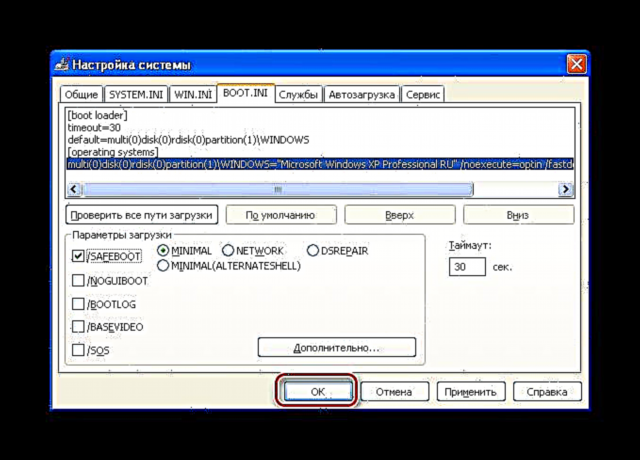ከተለመደው የኦፕሬቲንግ ሲስተም አሠራር በተጨማሪ በዊንዶውስ ኤክስፒ ውስጥ አንድ ተጨማሪ - ደህንነቱ የተጠበቀ ነው። እዚህ ፣ የስርዓት ቡትስ ከዋናው ነጂዎች እና ፕሮግራሞች ጋር ብቻ ሲሆን ፣ ጅምር አፕሊኬሽኖች ገና አልተጫኑም ፡፡ በዊንዶውስ ኤክስፒ ውስጥ በርካታ ስህተቶችን ለማስተካከል እንዲሁም ኮምፒተርዎን ከቫይረሶች በበለጠ ለማጽዳት ይረዳል ፡፡
በደህና ሁኔታ ውስጥ ለዊንዶውስ ኤክስፒ XP መንገዶች
በአስተማማኝ ሁኔታ የዊንዶውስ ኤክስፒን ኦፕሬቲንግ ሲስተም ለመጀመር ፣ አሁን በዝርዝር የምንመረምራቸው ሁለት ዘዴዎች አሉ ፡፡
ዘዴ 1-ቡት ሞድ ይምረጡ
በአስተማማኝ ሁኔታ ኤክስፒን ለማስኬድ የመጀመሪያው መንገድ ቀላሉ እና እነሱ እንደሚሉት ሁልጊዜ ቅርብ ነው። ስለዚህ እንጀምር ፡፡
- ኮምፒተርዎን ያብሩ እና በየጊዜው ቁልፉን መጫን ይጀምሩ "F8"ዊንዶውስ ለመጀመር ተጨማሪ አማራጮችን የያዘ ምናሌ እስኪታይ ድረስ ፡፡
- አሁን ቁልፎቹን በመጠቀም የላይ ቀስት እና የታች ቀስት የምንፈልገውን ይምረጡ ደህንነቱ የተጠበቀ ሁኔታ እና አረጋግጥ በ "አስገባ". ከዚያ ስርዓቱ ሙሉ በሙሉ እስኪጫን ድረስ መጠበቅ ይቆያል።


ደህንነቱ የተጠበቀ ጅምር አማራጭን በሚመርጡበት ጊዜ ቀድመው ሦስቱ ስለመኖራቸው ትኩረት መስጠት አለብዎት ፡፡ የአውታረ መረብ ግንኙነቶችን መጠቀም ከፈለጉ ለምሳሌ ፣ ፋይሎችን ወደ አገልጋይ (ኮምፒተርዎ) ቅዳ ፣ ከዚያ የኔትወርክ ነጂዎችን በመጫን ሁኔታ መምረጥ ያስፈልግዎታል ፡፡ የትእዛዝ መስመሩን በመጠቀም ማንኛቸውም ቅንጅቶችን ወይም ሙከራዎችን ማከናወን ከፈለጉ ከዚያ ከትእዛዝ መስመር ድጋፍ ጋር ቡት መምረጥ ያስፈልግዎታል።
ዘዴ 2 የ BOOT.INI ፋይልን ያዋቅሩ
ወደ ደህና ሁኔታ ለመግባት ሌላኛው አማራጭ የፋይሎችን ቅንብሮች መጠቀም ነው ቡት.ኒአንዳንድ የስርዓተ ክወና ጅምር ግቤቶች በተገለጹበት። በፋይሉ ውስጥ ማንኛውንም ነገር ላለመጥለፍ መደበኛ አገልግሎቱን እንጠቀማለን።
- ወደ ምናሌ ይሂዱ ጀምር እና በትእዛዙ ላይ ጠቅ ያድርጉ አሂድ.
- በሚታየው መስኮት ውስጥ ትዕዛዙን ያስገቡ
- የትር ርዕስ ላይ ጠቅ ያድርጉ “ቦኦቶኒን”.
- አሁን በቡድኑ ውስጥ አማራጮች ያውርዱ ተቃራኒው ሳጥን ላይ ምልክት ያድርጉ "/ SAFEBOOT".
- የግፊት ቁልፍ እሺ,
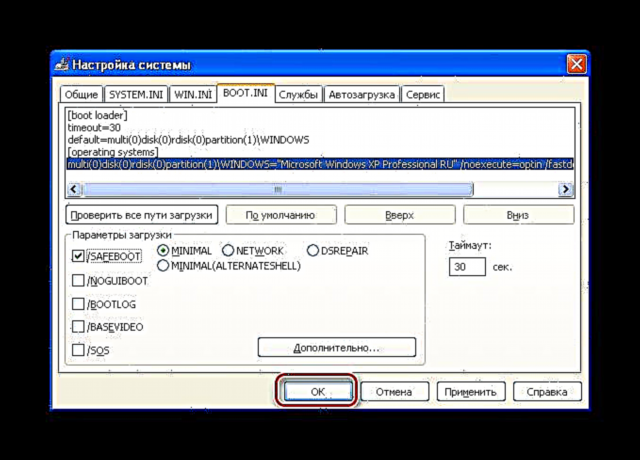
ከዚያ ድጋሚ አስነሳ.

msconfig



ያ ብቻ ነው ፣ አሁን የዊንዶውስ ኤክስፒን እስኪጀመር ድረስ ይቆያል።
ስርዓቱን በመደበኛ ሁኔታ ውስጥ ለመጀመር ፣ ተመሳሳይ እርምጃዎችን ማከናወን አለብዎት ፣ በመነሻ ማስነሻ አማራጮች ውስጥ ብቻ ሣጥኑን ይክፈቱ "/ SAFEBOOT".
ማጠቃለያ
በዚህ ጽሑፍ ውስጥ የዊንዶውስ ኤክስፒን ኦ operatingሬቲንግ ሲስተም በአስተማማኝ ሁኔታ ለማስነሳት ሁለት መንገዶችን ተመልክተናል ፡፡ ብዙ ጊዜ ልምድ ያላቸው ተጠቃሚዎች የመጀመሪያውን ይጠቀማሉ። ሆኖም የድሮ ኮምፒዩተር ካለዎት እና የዩኤስቢ ቁልፍ ሰሌዳ እየተጠቀሙ ከሆነ የቆዩ የ ‹BIOS ስሪቶች› የዩኤስቢ ቁልፍ ሰሌዳዎችን የማይደግፉ እንደመሆናቸው መጠን የማስነሻ ምናሌውን መጠቀም አይችሉም። በዚህ ሁኔታ ሁለተኛው ዘዴ ይረዳል ፡፡